Hogyan lehet lefordítani az Instagram-sztorit, feliratot, megjegyzéseket és életrajzot

A kedvenc influencered más nyelven beszél? Így fordíthatod le Instagram-történetüket, felirataikat, megjegyzéseiket és életrajzukat.
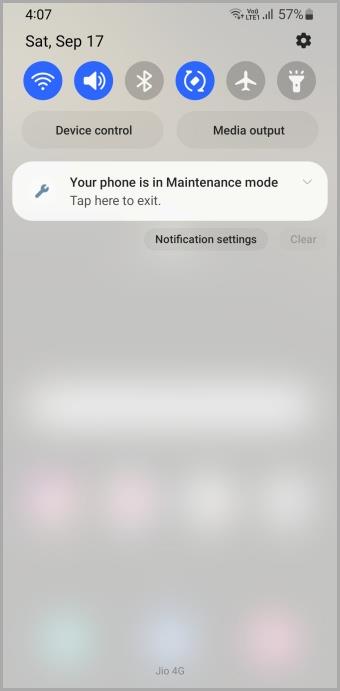
UH Oh! Valami nincs rendben. Lehet, hogy a telefon hangszórója nem működik, vagy a kijelző megsérült, és el kell küldenie egy javítóműhelybe. De mi a helyzet az értékes adataival? Mi van, ha valaki megpróbálja ellopni? Nos, ha Samsung Galaxy telefonja van, akkor többé nem kell aggódnia ezek miatt. A One UI 5.0-val a Samsung kiadott egy Karbantartási mód nevű funkciót, amely segíthet megőrizni telefonja adatainak biztonságát a javítás alatt .
Tartalomjegyzék
Mi az a karbantartási mód egy felhasználói felületen?
A One UI Maintenance módja megvédi az összes személyes adatát – például fényképeket, üzeneteket és fiókokat – a kíváncsiskodó szemektől, amikor átadja telefonját javításra. A Karbantartási móddal nem kell attól tartanod, hogy a szerelő hozzáférhet fotóidhoz, videóidhoz és alkalmazásaidhoz, mivel csak az alapértelmezett alkalmazásokat fogják látni.

A karbantartási mód engedélyezése a Samsung telefonokon
A Karbantartási mód engedélyezése meglehetősen egyszerű, ahogyan lennie kell. Íme a lépések, amelyeket követnie kell ahhoz, hogy Samsung Galaxy telefonját Karbantartási módba állítsa.
1. Nyissa meg a Beállítások alkalmazást a telefonján, és navigáljon az Akkumulátor és eszközkezelés elemre .

2. A Kiegészítő gondozás alatt érintse meg a Karbantartási mód elemet .

3. Érintse meg a Bekapcsolás gombot alul.

4. Mielőtt a Karbantartási módba lépne, lehetőség nyílik rendszernapló létrehozására. A napló információkat tartalmaz a legutóbbi alkalmazáshasználatról és a rendszerhibákról, amelyek segíthetnek a támogató személyzetnek a telefonjával kapcsolatos problémák elemzésében.
Ha napló létrehozása nélkül szeretne Karbantartás módba lépni, jelölje be az Újraindítás napló létrehozása nélkül jelölőnégyzetet, és érintse meg az Újraindítás gombot .

A telefon újraindul, és Karbantartás módba lép. Ezt követően nyugodtan átadhatja telefonját javításra.
Hogyan lehet letiltani a karbantartási módot a Samsung telefonokon
A telefon javítása után az alábbi lépéseket követve kiléphet a Karbantartási módból.
1. Nyissa meg a Beállítások alkalmazást, és lépjen az Akkumulátor és eszköz karbantartása oldalra .
2. Érintse meg a Karbantartás mód pontot .
3. Érintse meg a Kilépés gombot alul, és válassza az Újraindítás lehetőséget a megerősítéshez.


Írja be a lezárási képernyő PIN-kódját, vagy olvassa be az ujjlenyomatát személyazonosságának igazolásához. Az ellenőrzés után a telefon normál módban újraindul.
Mi történik, ha engedélyezi a karbantartási módot a Samsung telefonon
Ha a telefont Karbantartás módba helyezi, az csak az előre telepített alkalmazásokkal fut. Még ezek az alkalmazások sem fedik fel fiókadatait vagy alkalmazásadatait. Ráadásul Karbantartás módban az összes névjegy, média és fájl teljesen el van rejtve.
Készíthetek vagy fogadhatok telefonhívásokat és szöveges üzeneteket karbantartási módban
Telefonja Karbantartás módban csatlakozik a mobilhálózathoz. Ennek eredményeként a szokásos módon kezdeményezhet és fogadhat telefonhívásokat. Karbantartás módban azonban nem válthat szöveges üzeneteket. Ez megakadályozza, hogy mások hozzáférjenek az Ön OTP-jeihez és személyes üzeneteihez.

Letölthetek-e alkalmazásokat és fájlokat karbantartási módban
Karbantartás módban az összes fiókja ideiglenesen le van tiltva. Egy alkalmazás vagy játék letöltéséhez újra be kell jelentkeznie a Play Áruházba vagy a Galaxy Store- ba .
Hasonlóképpen képeket készíthet és fájlokat tölthet le az internetről. Ha azonban kilép a Karbantartás módból, az összes letöltött alkalmazás, fénykép és fájl törlődik.
A Karbantartási mód törli az adatokat
Amikor aktiválja a Karbantartási módot, telefonja ideiglenesen elrejti az összes adatot. Ha kilép a Karbantartási módból, ismét hozzáférhet adataihoz.
GYIK
1. Miért nem látom a Karbantartási mód opciót a telefonomon?
A karbantartási mód csak a One UI 5.0 vagy újabb verziót futtató Samsung Galaxy telefonokon érhető el. Tehát, ha telefonja nem felel meg ennek a követelménynek, nem használhatja a Karbantartás módot.
2. Honnan tudhatja, hogy a telefonja Karbantartás módban van?
Amikor Samsung telefonja Karbantartási módban van, egy értesítésnek kell megjelennie a következővel: „A telefon karbantartási módban van”.
3. Kiléphetek a karbantartási módból a telefon újraindításával?
Nem. Mivel a Karbantartási módból való kilépéshez igazolnia kell személyazonosságát, a telefon egyszerű újraindítása nem segít kilépni a Karbantartási módból.
Gondtalan telefonjavítás
A karbantartási mód minden bizonnyal egy átgondolt kiegészítés a Samsungtól. Bár lehet, hogy nem kell napi szinten használnia, enyhítheti az adatbiztonsággal kapcsolatos aggodalmait. Tehát, amikor legközelebb átadja Samsung telefonját javításra, ne felejtse el engedélyezni a Karbantartás módot.
A kedvenc influencered más nyelven beszél? Így fordíthatod le Instagram-történetüket, felirataikat, megjegyzéseiket és életrajzukat.
A Microsofts Copilot már Android és iOS rendszeren is elérhető, és chatbot-funkciókat, képgenerálást és még sok mást kínál. Íme, hogyan használhatja és használhatja
Kíváncsi vagy, hogyan oszthat meg (mentett) együttműködési gyűjteményeket bárkivel az Instagramon? Így hozhat létre, oszthat meg és adhat hozzá mentett gyűjteményeket.
Ingyenesen szeretné eltávolítani a hátteret a képről? Így használhatja a Paint and Paint 3D alkalmazást a kép hátterének átlátszóvá tételéhez.
Az egyéni utasítások hasznosak ahhoz, hogy a ChatGPT tudjon Önről, és hasznosak lehetnek az alapértelmezett stílus és beállítások megadásához is.
Ismerje meg, hogyan különbözik a widget-verem és az intelligens verem, és hogyan adhat hozzá, távolíthat el és szerkeszthet pillanatok alatt widget-veremeket iPhone-ján. Könnyűvé teszi a mozgást.
Ha a körödben többen is szeretnének használni a YouTube Premium szolgáltatást, a jobb módszer a YouTube Premium családi csomag megvásárlása. Így állíthatod be a YouTube Premium családi csomagot.
Érdekelne, hogy mi a Fire TV Stick modellszáma. Nos, ismerkedjen meg néhány egyszerű módszerrel a modellszám kiderítésére.
Az X (korábban Twitter) bejegyzéseit vagy tweetjeit megoszthatja az Instagramon különböző formátumokban, például bejegyzésekben, tekercsekben és történetekben. Itt megtudhatja, hogyan.
Nemrég vásárolt OLED telefont, tévét vagy monitort, és szeretné megóvni a képernyő beégésétől? Íme, hogyan lehet ezt elérni.
Egy vagy több e-mail címet szeretne menteni a Gmail címjegyzékébe? Ismerje meg, hogyan adhat hozzá e-mailt a Gmail névjegyzékéhez mobilról és számítógépről.
Ha egy alkalmazás nem válaszol, és már nem működik megfelelően a macOS rendszeren, a következő módokon kényszerítheti ki az alkalmazásokat Mac rendszeren.
Az Ön által használt szerverek tele vannak csatornákkal? Itt megtudhatja, hogyan rejtheti el a csatornákat a Discord szerveren asztali számítógépen és mobilon egyaránt.
A Google a mesterséges intelligencia által generált eredményeket közvetlenül a Google Keresőbe helyezi. Így használhatja a generatív mesterséges intelligenciát a Google Keresésben
Kíváncsi vagy, mi az Instagram legújabb verziója, és hogy megvan-e vagy sem? Tudja meg, hogyan ellenőrizheti az Instagram alkalmazás verzióját Androidon és iPhone-on.
Szupergyors útmutató a ChatGPT-beszélgetések ingyenes mentéséhez, megosztásához és exportálásához megosztható URL-hivatkozások segítségével, egyszerű trükk segítségével.
A YouTube lassan áttér az előfizetéses tartalomról az ajánlásalapúra. Ez egy gyors és egyszerű módja annak, hogy csak azokat a YouTube-csatornákról származó videókat tekintse meg, amelyekre előfizetett.
Szeretné megosztani másokkal érdekes beszélgetését a Google Barddal. A következőképpen teheti meg ezt az asztali és mobil webes alkalmazásokból.
Mi történik a Windows 11 számítógép alaphelyzetbe állításakor?
Szeretne átméretezni, átfordítani, effektusokat, szegélyt stb. hozzáadni egy képhez a Wordben? Tekintse meg a 10+ tippet a kép vagy képernyőkép szerkesztéséhez Word-dokumentumban.
Véletlenszerűen végződnek a telefonhívásai? Íme néhány tipp, amellyel kipróbálhatja, ha Samsung Galaxy telefonjával folyamatosan megszakad a hívások.
A Samsung telefon nyilvánvaló ok nélkül újraindul? Íme, mit tehet a mögöttes probléma megoldása érdekében.
Így adhat hozzá vészhelyzeti kapcsolattartót és információkat Androidon. Ismerje meg, hogyan érheti el és jelenítheti meg a vészhelyzeti információkat a telefonok lezárási képernyőjén.
Szeretné kikapcsolni a mobiladat- vagy Wi-Fi-hozzáférést bizonyos alkalmazásokhoz Samsung Galaxy telefonon? Íme, hogyan kell ezt megtenni.
Ha Android telefonja képernyője véletlenszerűen kapcsol be, íme néhány hatékony tipp, amelyek segítenek megoldani a problémát.
A Kamera alkalmazás nem olvassa be a QR-kódot a Samsung Galaxy telefonon? A probléma megoldásához alkalmazza ezeket a hibaelhárítási tippeket.
új 2019-es Shield TV Pro-t vagy Tube-ot kapott? Nos, rengeteg tippet, trükköt és funkciót tartalmaz, amelyek jobbá teszik az élményt.
Alacsony hangerővel kapcsolatos problémát tapasztal Samsung Galaxy telefonján? Próbálja ki ezeket a hibaelhárítási tippeket a probléma megoldásához.
Lassú töltési sebességet tapasztal a telefonján? Íme a Samsung Galaxy telefon gyorsabb feltöltésének módjai.
A Google Készülékkereső nem működik Android telefonján? Íme néhány tipp, amelyek megoldják a problémát.




























